SamsungのスマートフォンでGalaxy AIをオフにする方法

Samsung の携帯電話で Galaxy AI を使用する必要がなくなった場合は、非常に簡単な操作でオフにすることができます。 Samsung の携帯電話で Galaxy AI をオフにする手順は次のとおりです。
Notepadは、現在最も人気のあるプログラミング言語編集ツールキットであるだけでなく、この軽量エディターは、コンピューターユーザーがファイルやexeファイルを簡単に作成できるようにする手段でもあります。速い。
.exeファイルは一般的で頻繁に使用されるデータタイプではありませんが、一部の特殊なケースでは、ユーザーはこのexeファイルとしてデータを保存する必要があります(特にプログラマー)。 、テクノロジー)。したがって、メモ帳を使用して* .exeファイルを作成する方法は、後で使用できるようにするために知っておくべきことの1つです。
Notepad ++ Notepad ++ for Android
ステップ1:コンピューターのデスクトップ画面で、[ スタート]ボタンの横にある検索バーをクリックし、そこにキーワード「Notepad」を入力します。
通知:
記事はWindows 10オペレーティングシステムを使用しているライターです。他のオペレーティングシステムでは、メモ帳エディターを起動するだけです。

ステップ2:メモ帳のインターフェースが表示されます。ここで、データ(コード、コード)を入力するか、他の場所からこれにコピーできます。exeファイルとして保存するには、[ ファイル ] / [名前を付けて保存... ]を左クリックします。
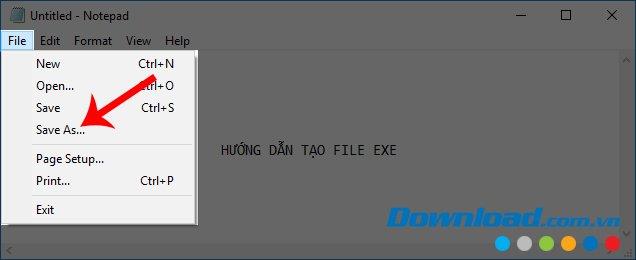
ステップ3: Windowsウィンドウが表示されます。ここでファイルの保存場所と名前をカスタマイズできます。
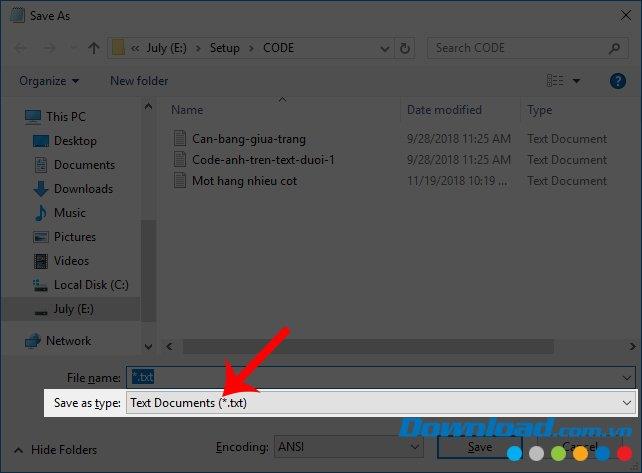
[ ファイルの種類 ]を左クリックし、[ すべてのファイル ] を選択します。ファイルには任意の名前を付けますが、サフィックス「.exe」を付ける必要があります。
たとえば、次のとおりです。
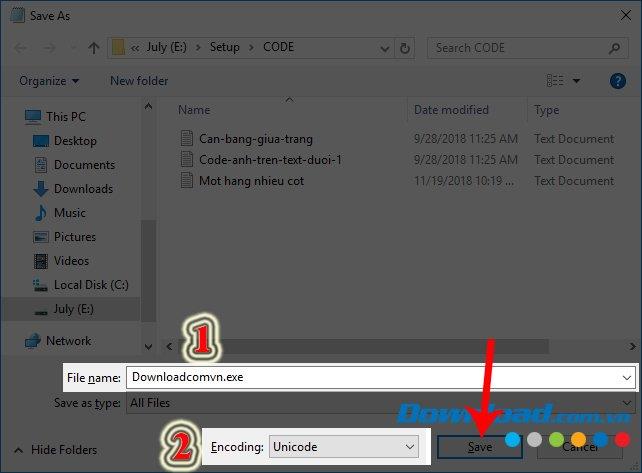
ステップ4:命名が完了したら、選択した場所にアクセスすると、そのファイルが表示されます。確認するには、ファイルを右クリックして[ プロパティ ]を選択します。

新しいダイアログボックスが表示され、ここでファイルの詳細を表示できます。
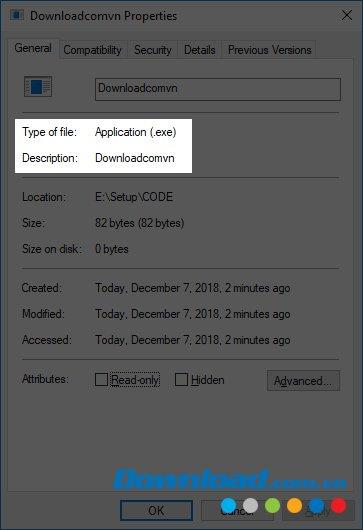
形式のexeファイルにデータを保存するために使用メモ帳難しいことではありませんが、それはの一つであり、メモ帳を使用するためのヒントほとんどを無視。うまくいけば、このクイックガイドがあれば、このツールの使用経験が増えるでしょう。
Samsung の携帯電話で Galaxy AI を使用する必要がなくなった場合は、非常に簡単な操作でオフにすることができます。 Samsung の携帯電話で Galaxy AI をオフにする手順は次のとおりです。
InstagramでAIキャラクターを使用する必要がなくなったら、すぐに削除することもできます。 Instagram で AI キャラクターを削除するためのガイドをご紹介します。
Excel のデルタ記号 (Excel では三角形記号とも呼ばれます) は、統計データ テーブルで頻繁に使用され、増加または減少する数値、あるいはユーザーの希望に応じた任意のデータを表現します。
すべてのシートが表示された状態で Google スプレッドシート ファイルを共有するだけでなく、ユーザーは Google スプレッドシートのデータ領域を共有するか、Google スプレッドシート上のシートを共有するかを選択できます。
ユーザーは、モバイル版とコンピューター版の両方で、ChatGPT メモリをいつでもオフにするようにカスタマイズすることもできます。 ChatGPT ストレージを無効にする手順は次のとおりです。
デフォルトでは、Windows Update は自動的に更新プログラムをチェックし、前回の更新がいつ行われたかを確認することもできます。 Windows が最後に更新された日時を確認する手順は次のとおりです。
基本的に、iPhone で eSIM を削除する操作も簡単です。 iPhone で eSIM を削除する手順は次のとおりです。
iPhone で Live Photos をビデオとして保存するだけでなく、ユーザーは iPhone で Live Photos を Boomerang に簡単に変換できます。
多くのアプリでは FaceTime を使用すると SharePlay が自動的に有効になるため、誤って間違ったボタンを押してしまい、ビデオ通話が台無しになる可能性があります。
Click to Do を有効にすると、この機能が動作し、クリックしたテキストまたは画像を理解して、判断を下し、関連するコンテキスト アクションを提供します。
キーボードのバックライトをオンにするとキーボードが光ります。暗い場所で操作する場合や、ゲームコーナーをよりクールに見せる場合に便利です。ノートパソコンのキーボードのライトをオンにするには、以下の 4 つの方法から選択できます。
Windows を起動できない場合でも、Windows 10 でセーフ モードに入る方法は多数あります。コンピューターの起動時に Windows 10 をセーフ モードに入れる方法については、WebTech360 の以下の記事を参照してください。
Grok AI は AI 写真ジェネレーターを拡張し、有名なアニメ映画を使ったスタジオジブリ風の写真を作成するなど、個人の写真を新しいスタイルに変換できるようになりました。
Google One AI Premium では、ユーザーが登録して Gemini Advanced アシスタントなどの多くのアップグレード機能を体験できる 1 か月間の無料トライアルを提供しています。
iOS 18.4 以降、Apple はユーザーが Safari で最近の検索を表示するかどうかを決めることができるようになりました。













